

バックアップは自動的に実行され、スケジュール設定によって制御されます。ただし、スケジュールされていない時間にアドホック バックアップ(フル、増分、検証)をただちに実行する必要が生じる場合があります。
アドホック バックアップは、バックアップ計画の一部としてあらかじめスケジュールされるのではなく、必要に応じて実行されます。たとえば、フル、増分、検証バックアップを繰り返し実行するスケジュールが設定されている状況でマシンに大幅な変更を加える場合、次にスケジュールされたバックアップを待つ代わりに、すぐにアドホック バックアップを実行する必要があります。
アドホック バックアップでは、カスタマイズされた(スケジュールされていない)復旧ポイントを追加できるため、必要な場合にはその時点までロール バックすることができます。 たとえば、パッチまたはサービス パックをインストールした後、マシンのパフォーマンスに悪影響を及ぼすことが判明した場合、そのパッチやサービス パックが含まれていないアドホックのバックアップ セッションまでロールバックすることができます。
次の手順に従ってください:
[今すぐバックアップを実行]ダイアログ ボックスが開きます。
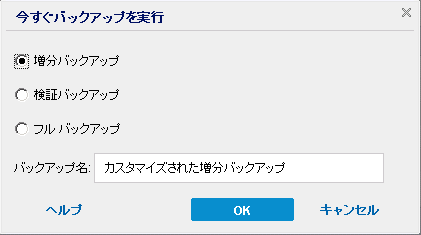
利用可能なオプションは「フル」、「増分」、および「検証」です。
マシン全体または選択したボリュームのフル バックアップを開始します。
マシンの増分バックアップを開始します。増分バックアップは、前回のバックアップ以降に変更されたブロックのみをバックアップします。
増分バックアップのメリットは、バックアップを高速で実行できること、また作成されるバックアップ イメージのサイズが小さいことです。これは、バックアップを実行する場合に最も適した方法です。
個別のブロックの最新のバックアップを確認し、中身および情報を元のソースと比較することにより、マシンの検証バックアップを開始します。この比較によって、前回バックアップされたブロックが、ソースの対応する情報を表しているかどうかを検証します。ブロックのバックアップ イメージがソースと一致しない場合、Arcserve UDP Agent (Windows) によって、一致していないブロックのバックアップが更新(再同期)されます。
メリット:フル バックアップに比べて作成されるバックアップ イメージは極めて小さくなります。これは、変更されたブロック(最新のブロックに一致しないブロック)のみがバックアップされるためです。
デメリット:すべてのソース ディスク ブロックが前回のバックアップのブロックと比較されるため、バックアップ時間は遅くなります。
注:バックアップ ソースに新しいボリュームを追加した場合、全体でどのバックアップ方式を選択した場合でも、新しく追加されたボリュームにはフル バックアップが実行されます。
確認の画面が表示され、選択した種類のバックアップがただちに開始されます。
[バックアップ設定]ダイアログ ボックスで指定されたすべての環境設定がジョブに適用されます。
注:一度に実行できるジョブは 1 つのみです。手動で今すぐバックアップ ジョブを開始しようとして、すでに別のジョブが実行されている場合は、アラート メッセージが表示され、別のジョブが実行されているため後で再実行するよう求められます。
注:カスタム(アドホック)バックアップ ジョブが失敗してもメークアップ ジョブは作成されません。メークアップ ジョブが作成されるのは、スケジュールされたジョブが失敗したときのみです。
|
Copyright © 2016 |
|